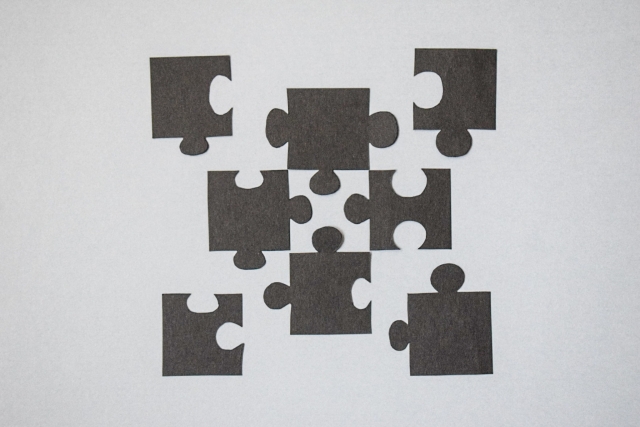質問:円周を指定した円・楕円の作図
通常オートキャド(AutoCAD)で円や楕円を作図する際には、中心を指定した後に半径を指定するという流れになっています。
ですが、作業によっては円の端を指定して作図したい場合も出てきます。、中心点を指定するのではなく、円周上を指定して円を作図する方法はないでしょうか。
■回答■
確かに円の作図手順として標準的なものは、頂いた質問に書かれている手順になります。
中心点の指定 → 半径の指定 という手順は、慣れもありますが最も一般的な手順ではないでしょうか。
ただ、やはり作図状況によってはこれ以外の手順で円を作図したい場面も出てきます。そうした際には、今回お話しするような手順で作図して頂ければと思います。
①コマンドの開始
手始めに円作図コマンド「CIRCLE」を実行しましょう。頻繁に使用するかどうか微妙なコマンドですから、短縮コマンドに割り当てるかどうかは悩むところですね。
私の場合はなぜか「7」が円作図の短縮コマンドになっています。
②オプションの指定
円の中心点を指定 または [2 点(2P)/3 点(3P)/接、接、半(T)]:
コマンドを開始すると、上記のような表示が出てきます。この場面で円の中心を指定することになる訳ですが、ここで少し表示内容を読んでみましょう。
[2 点(2P)/3 点(3P)/接、接、半(T)] というような内容のオプションがあることが分かります。これらのオプションがどの様な機能を持っているのかは、下記を参考にしてください。
●2点(2P):2点を指定して、その2点を結んだ線を直径とした円を作図する。
●3点(3P):3点を指定して、その3点を通る円を作図する。
●接、接、半(T):円を2つ指定した後、半径を指定します。指定した円に接してなおかつ指定した半径の円を作図します。条件によっては作図出来ない円の場合もあります。
画面上で中心点を指定する前に、これらのオプションを指定すればそれぞれの手順で円を作図することが出来ます。
今回の場合は2点を指定したいので、「2P」と入力してEnterを押しましょう。
③端点の指定
円の直径の一端を指定:
「2P」と入力してEnterを押すと、上記のような表示が出ます。ここで画面上をクリックし、円の直径となる線の1点目を指定します。
④もう一方の指定
円の直径の他端を指定:
1点目を指定すると上記のような画面が出ます。ここでは、画面上から円の直径となる線のもう1点を指定します。
点を指定する前にカーソルを色々動かしてみると、カーソルに合わせて作図される円の形状が変わっていくのが確認できます。どんな円が作図されるかを確認しながら画面上をクリックしましょう。
⑤コマンドの完了
2点目をクリックすると、指定した条件にあった円が作図され、コマンドは完了します。
ただ、2点目を指定する際に直交モードが効かない為、数値を決めた円を作図するのには向かないかも知れません。アバウトな円を作図するには良いのですが、使う場面は限られてくるのではないかと思います。